Crystaldiskmark
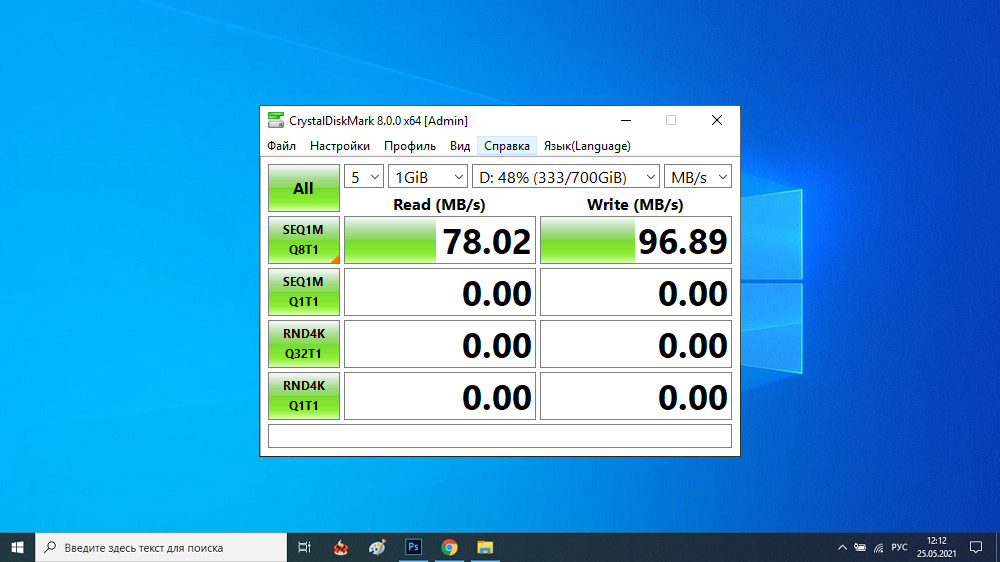
- 1500
- 24
- Mrs. Delbert D'Amore
Приватні користувачі ПК рідко зацікавлені у швидкості підсистеми диска, але коли комп'ютер починає «уповільнити», роз'яснення причин може бути дуже трудомістким завданням. Тим часом існує багато програмних засобів, які спрощують діагностику. Одним із них є утиліта Crystaldiskmark, яка вимірює швидкість HDD/SSD, а також флеш -накопичувачі всіх сортів. Сьогодні ми розглянемо, як користуватися цією програмою, оскільки її інтерфейс плутається, і з інтерпретацією результатів тестів "непорозуміння" може виникнути.
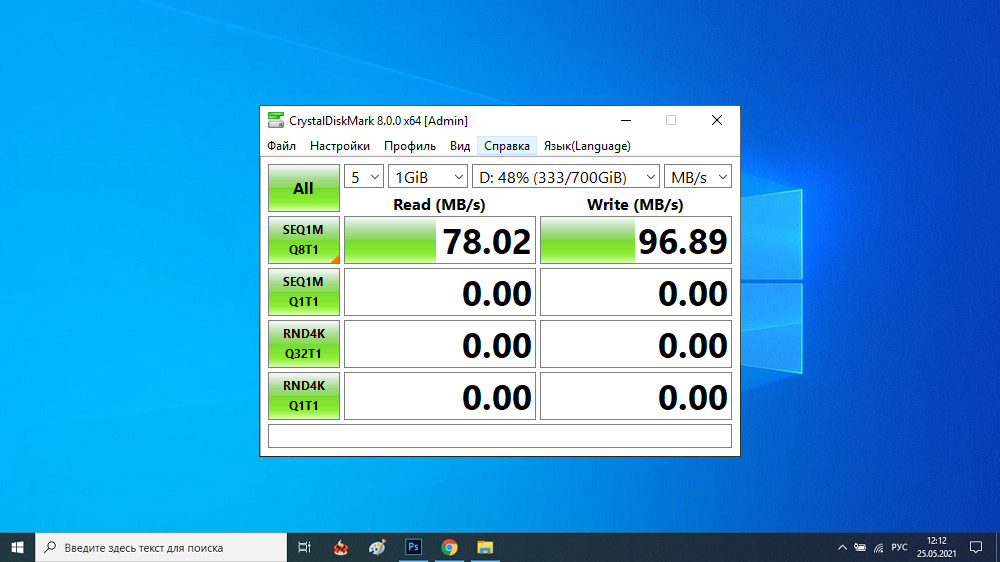
Принцип тестування швидкості носіїв
Утиліта працює досить просто, визначаючи швидкість запису даних на диску та швидкість їх читання (останній показник завжди набагато більший). Звичайно, швидкість буде залежати від типу носія та від певної моделі.
Принцип функціонування всіх програм цього типу приблизно однаковий: для тестування вибраного диска або флеш -накопичувача кілька разів зафіксовано досить великий файл (щонайменше 50 Мб), тоді середня арифметика є отримані з отриманих значень.
Швидкість читання виконується абсолютно схожа, з єдиною різницею: після того.
Тож Crystaldiskmark показує, яку фактичну швидкість мають ваші накопичувачі, і для того, щоб отримати надійні оцінки, доцільно проводити тести кілька разів.
Налаштування Crystaldiskmark
Спочатку вам потрібно завантажити його, бажано з офіційного сайту. Існує дві версії утиліти: звичайна, що вимагає встановлення, із записом даних у системному реєстрі та портативним, що достатньо лише для запуску, без будь -якої установки. Перевага першого методу полягає в тому, що всі основні налаштування та результати роботи зберігаються на диску та в різних файлах та папках. Портативна версія розташована в одному каталозі і не пов'язана з певним перевізником або з операційною системою, тому багато хто вважає за краще її точно використовувати.
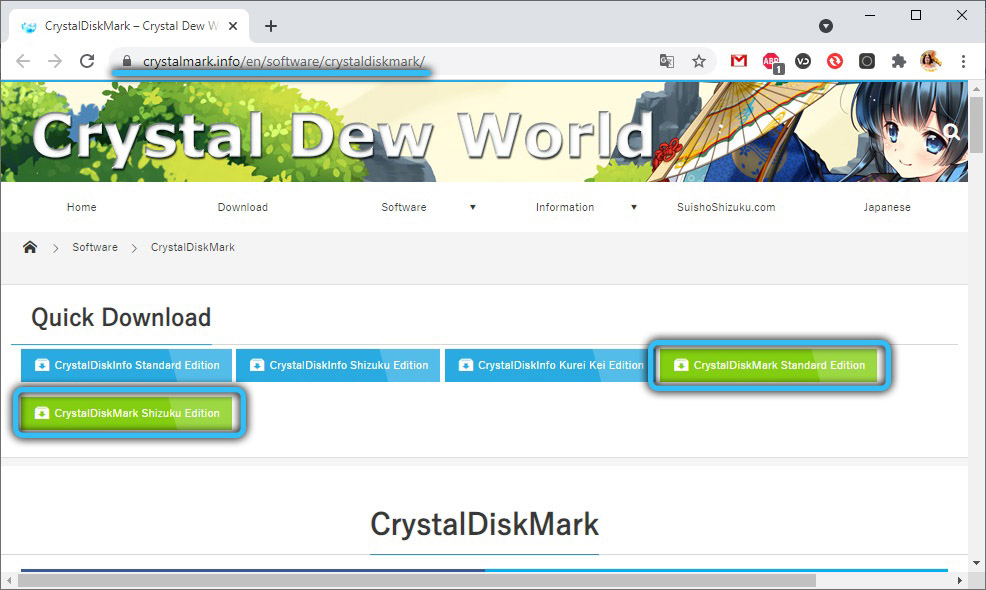
Інтерфейс та можливості Crystaldiskmark в обох версіях однакові, а сам процес встановлення є стандартним - вам потрібно вибрати мову інтерфейсу та каталог, де програма буде встановлена, і прийняти умови ліцензійної угоди, оскільки утиліта розповсюджуються на безкоштовній основі.
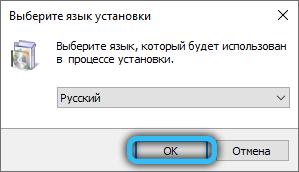
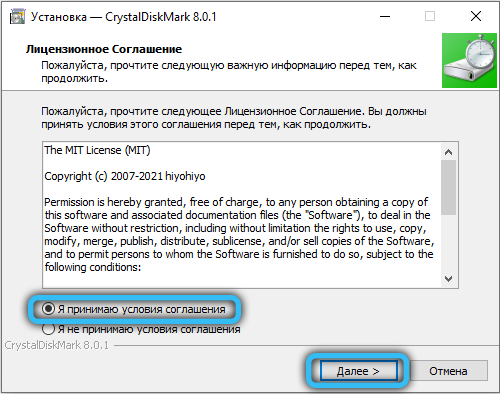
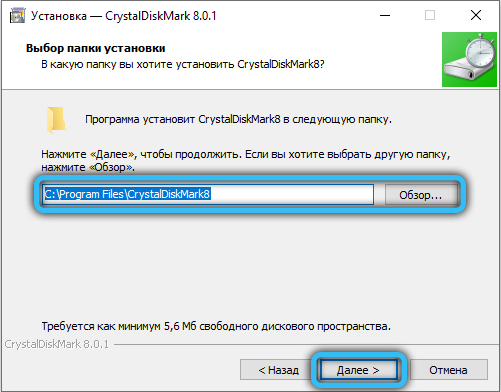
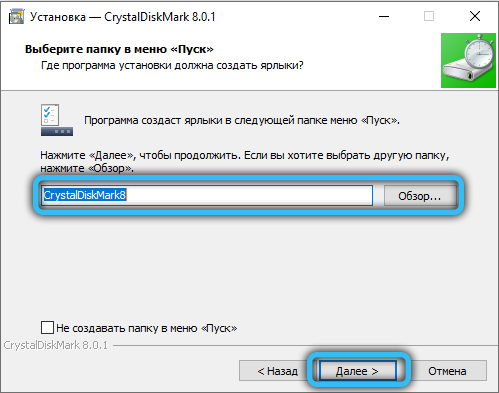

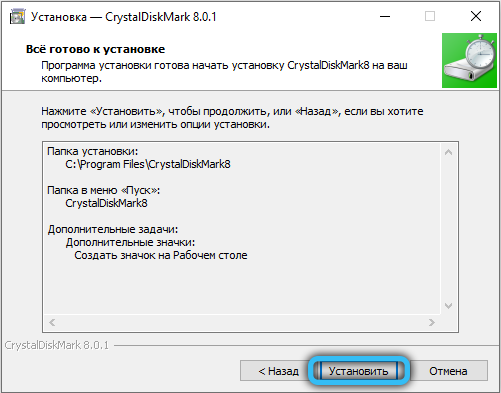
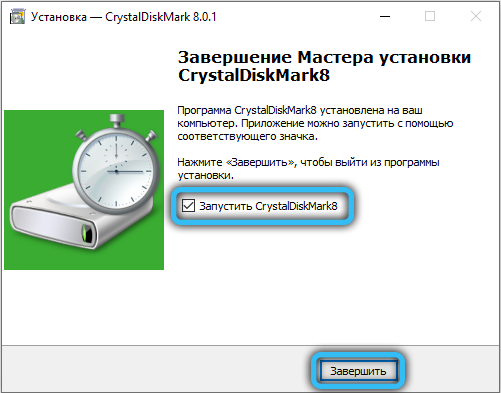
Перш ніж почати використовувати програму Crystaldiskmark, давайте детально розглянемо його інтерфейс.
З верхнім меню все досить зрозуміло. Вкладка Файлу дозволяє скопіювати результати тесту в буфер або записувати у файл у диск.
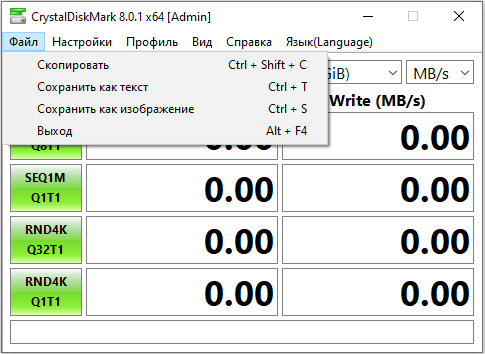
Вкладка Переглянути - Щоб змінити кольорову схему невеликого вікна програми та змінити масштаб відображення даних тестування. Очевидно, мета "Довідка" та "мови" не потребує пояснень. Але точка "Налаштування" вимагає детального розгляду.
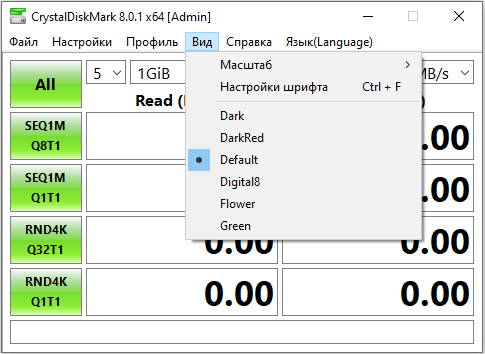
Тут ми можемо змінити використані дані (це стосується файлу, який буде записаний/підрахунок), пауза між тестами, активуйте режим IE8, який передбачає тестування 1 потоку з глибиною черги 32.
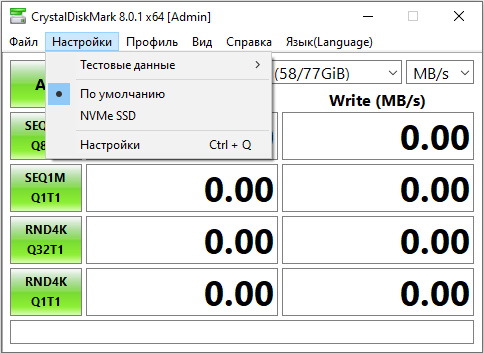
Що стосується точки "черги та потоків", вона призначена для досвідчених користувачів і дозволяє вручну встановлювати кількість потоків та глибину черги.
ПОРАДА. Оскільки значення налаштувань за замовчуванням оптимізовані для отримання найбільш правдоподібних результатів тесту, вам не потрібно змінювати їх, якщо ви не розумієте, за які окремі параметри відповідають.Ми переходимо до опису основних параметрів Crystaldiskmark, розташованих у верхньому меню.
Перше поточне меню дозволяє встановити кількість пробіжок. Значення за замовчуванням - 5 перевірок. Зрозуміло, що чим вище значення, тим точніше будуть результати, але час тесту буде збільшуватися безпосередньо пропорційно.
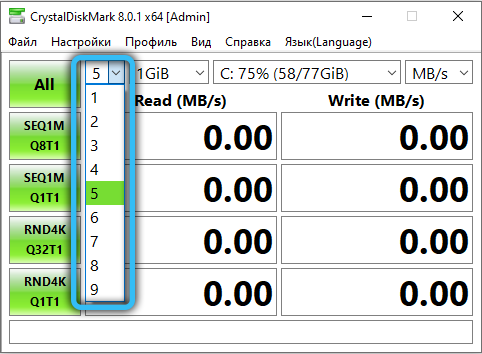
У другому списку пропонується вибрати розмір файлу управління (за замовчуванням - 1 ГБ). Звичайно, тут вищезазначене правило: точність отриманих результатів буде вища, чим більший файл буде обраний для тестування. І знову це вплине на час перевірки. Але є один нюанс: розмір файлу сильно залежить від обсягу носія. На 4-гігабайтній флеш-накопичувачі 8 ГБ файл просто не встановлений, найкращими значеннями для замінних носіїв будуть мінімальні значення параметрів (50-100 Мб).
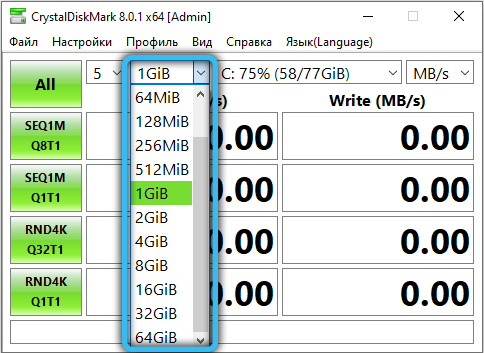
Нарешті, у третьому списку перераховуються всі перевізники, ідентифіковані програмою, вам доведеться вибрати право. Тут ви можете побачити розмір незайнятого простору на носіях. Якщо з якоїсь причини необхідний привід відсутній у списку, ви можете спробувати вказати його самостійно через провідник, вибравши елемент "Вибрати папку".
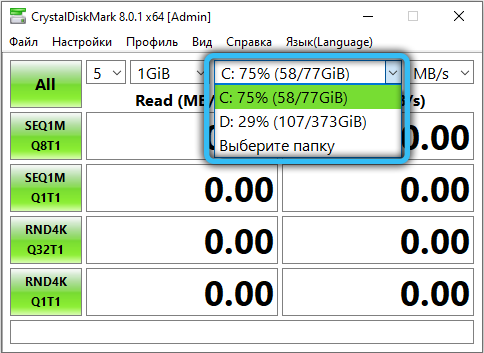
Зелені кнопки праворуч відповідають за запуск тестування з різними параметрами, про які ми поговоримо нижче.
Як працює Crystaldiskmark
Натиснувши кнопку "All", ми імітуємо послідовне натискання нижніх чотирьох кнопок, тобто ми починаємо повне тестування.
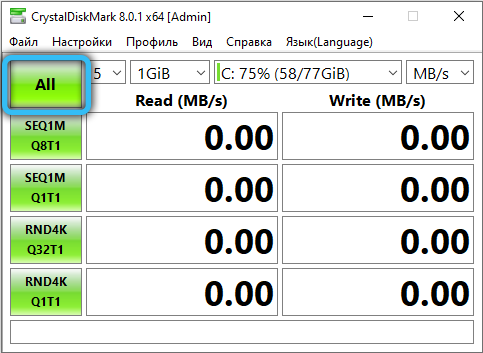
Але спочатку подумайте, що вказують ці 4 кнопки. Напис SEQ означає, що запис файлу управління буде зроблено послідовно, а також його читання. Позначення 4K вказує на те, що всі операції будуть виконуватися за допомогою генератора випадкових чисел, а розмір блоку читання/запису - 4 кб. І останнє позначення, Q32T1, повідомляє, що глибина рядка 32 встановлюється для 1 потоку (інакше глибина черги дорівнює одній).
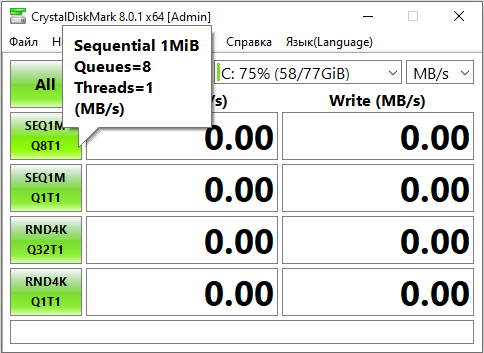
Отже, натиснувши кнопку SEQ Q32T1, ми починаємо тестування з послідовним читанням/запису файлу управління з рядком рядка 32 в один потік. Найкращий варіант для перевірки дисків SSD та HDD, оскільки розмір файлу управління буде не менше 500 Мб. Це результат цього тесту, який слід порівняти зі швидкістю перевізника, визначеним виробником. Зауважте, що коли цей тест буде запущений, продуктивність комп'ютера не постраждає.
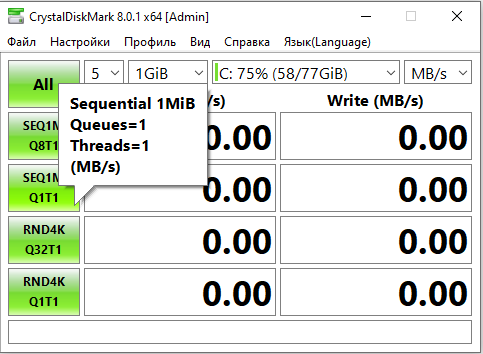
Кнопка 4K Q32T1 найкраще використовується для тестування диска з операційною системою. Причина полягає в тому, що будь -яка сучасна ОС в основному працює з невеликими блоками даних, а тестування проводитиметься блоками 4 кб з одним потоком з глибиною черги 32.
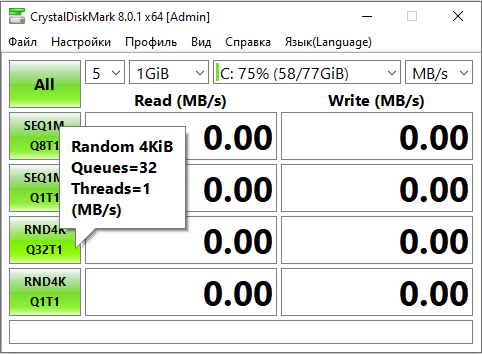
Інші дві кнопки виконують подібну роботу, але з глибиною рядка 1.
Тобто, кнопка SEQ краще перевірити швидкість жорсткого та SSD -диска, а кнопка 4K -це розділ з операційною системою або невеликим об'ємним флеш -носієм.
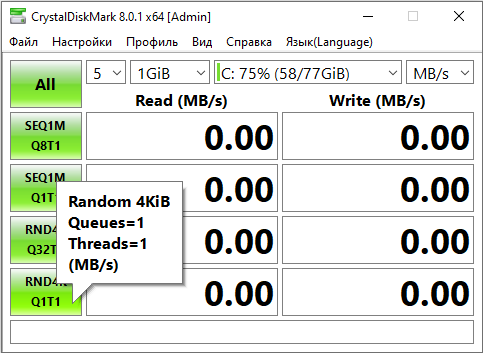
Але які такі параметри такі, потік і черга?
З потоком більш -менш зрозумілим - це кількість одночасно виконаних операцій зчитування/запису, збільшення цього параметра призводить до збільшення навантаження на носій. Що стосується глибини рядка, він вказує на кількість запитів, оброблених перевіреним накопичувачем. Чим більша глибина, тим більша кількість інформації буде оброблена димом, а це означає, що точність та ефективність результатів також підвищуються.
Отже, ми розглянули інструкції щодо того, як перевірити швидкість дисків з Crystaldiskmark з утилітою, але результати навряд чи будуть чіткими.
Інтерпретація результатів тесту
Як зрозуміти, наскільки нормально отримані показники швидкості запису/читання для вибраного середовища?
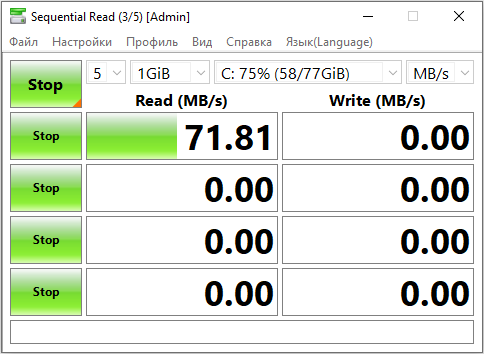
Результат рішуче залежить від його типу: для флеш -накопичувача USB номінальна швидкість буде однією, для карт пам'яті - інша, для жорстких дисків - буде відрізнятися від швидкості суцільного накопичувача. Його обсяг також має значення, але в будь -якому випадку має сенс порівнювати результати тестів з високою характеристикою швидкості перевізника, оголошеним виробником.
Отже, що означають отримані числа в Crystaldiskmark, які з’являться на полях праворуч від кнопок?
Орієнтовна декодування полягає в наступному:
- Для тесту SEQQ32T1 швидкість зчитування даних на рівні 150 Мб/с, швидкість запису - 130 Мб/с;
- Суцільні носії більш швидкі, тому для дисків SSD в тому ж тесті оптимальним тестом буде швидкість читання приблизно 400-450 Мб/с, записи-350-400 Мб/с;
- Для тестів 4K, як правило, обидва показники, читання та запис приблизно однакові, і абсолютне значення буде залежати від глибини черги. Теоретична середня швидкість читання для цього тесту становить приблизно 1 мб/с, записи - 1,1 Мб/с (дані наведені для дисків HDD).
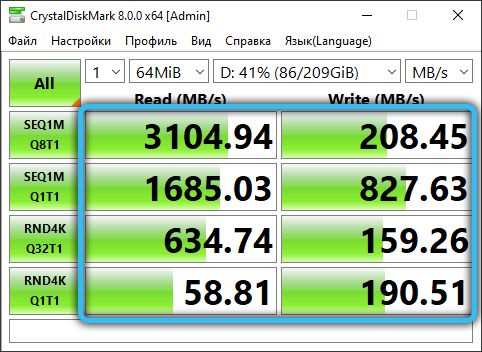
Саме останні тести з індексом 4K вважаються найважливішими, оскільки вони вимірюють швидкість операційної системи з невеликими одиницями даних. І особливості всієї сучасної ОС полягає в тому, що приблизно 90% оброблених системних даних мають розмір 8 кб або менше. Тобто швидкість тестування в цьому режимі вказує на реальну швидкість операційної системи з вибраним приводом.
Помилки, зроблені при вимірюванні швидкості
Найчастіше користувачі корисності незадоволені тим, що результати тестів не збігаються з заявленою ефективністю накопичувачів. Такі розбіжності можуть бути викликані неправильними діями самих користувачів. Прикладом є вимірювання швидкості специфікації приводу USB-Flash 3.0, коли він вставлений у роз'єм 2.0. Як результат, ви отримаєте швидкість порту, а не сам перевізник, і вони будуть дуже різними.
Така ж ситуація з жорсткими накопичувачами, особливо знімною. Підключивши Вінчестер SATA 3 до роз'єму SATA 2, ви отримаєте помилкові результати. За допомогою карт пам’яті ситуація схожа: швидкість картридера повинна бути не меншою, ніж швидкість перевіреного накопичувача.
І ще один нюанс: під час тестування неприйнятно запускати програми, які активно проводять операції з читання/запису. Бажано, щоб серед передових програм було включено лише Crystaldiskmark.
Нарешті, портативні накопичувачі повинні бути достатньо вільного місця, інакше тестові файли на них просто не підходять.
- « Що таке програма Magician Samsung і як її користуватися
- Як перетворити свій смартфон на веб -камеру »

